目录
客户用 excel 库存登记表随日期记录库存,操作卡顿咋优化?
-
来源:建米软件
-
2025-10-27 15:03:06
-
一、Excel 库存登记表与日期的重要性
在日常的企业运营或者个人的物品管理中,库存管理是非常关键的一环。而 Excel 库存登记表结合日期,就像是给库存管理装上了一个精准的时钟。日期在库存管理里有着不可替代的作用,它能清晰地记录物品的入库、出库时间,帮助我们了解库存的流转情况。
记录库存动态:有了日期,我们就能清楚地知道每一批货物是什么时候进入仓库,又是什么时候被领走的。比如一家小超市,每天都会有新的货物进货,也会有商品被顾客买走。通过在 Excel 库存登记表中记录日期,老板就能知道哪种商品在什么时候销售得最好,像夏天的时候,饮料的进货和销售日期就能反映出销售的高峰期,以便后续做好备货准备。
分析库存周转率:日期还能帮助我们计算库存周转率。库存周转率就是库存周转一次所需要的时间。通过对比不同时间段的库存数据,我们可以分析出库存的流动速度。例如一家服装店,通过记录衣服的进货日期和销售日期,就能算出某一款衣服的库存周转率。如果某款衣服库存周转率低,可能就需要考虑是不是款式不受欢迎,需要进行促销或者调整进货策略了。
避免库存积压和短缺:结合日期的库存登记表可以让我们预测库存的变化趋势。比如一家工厂,通过分析以往原材料的进货日期和使用日期,就能提前预测什么时候需要再次进货,避免因为原材料短缺而导致生产停滞,也能防止过度进货造成库存积压,占用资金。

二、如何在 Excel 库存登记表中记录日期
既然日期这么重要,那在 Excel 库存登记表中该怎么准确地记录日期呢?其实操作并不复杂。
选择合适的日期格式:Excel 提供了多种日期格式供我们选择。常见的有“年/月/日”“月/日/年”等。我们可以根据自己的习惯和实际需求来选择。比如国内比较常用“年/月/日”的格式,这样看起来更符合我们的阅读习惯。在 Excel 中,选中需要输入日期的单元格,右键点击选择“设置单元格格式”,在“数字”选项卡中选择“日期”,然后挑选自己喜欢的日期格式就可以了。
手动输入日期:最简单的方法就是手动输入日期。当有货物入库或者出库的时候,直接在对应的单元格中输入日期。不过要注意输入的格式要和之前设置的格式一致。例如设置的是“年/月/日”格式,输入的时候就不能写成其他形式。
使用函数输入日期:Excel 中有一些函数可以帮助我们快速输入日期。比如“TODAY()”函数,它可以自动显示当前的日期。如果我们需要记录每天的库存变化,在输入日期的时候就可以直接输入“=TODAY()”,这样每天打开表格,日期就会自动更新。“NOW()”函数还能同时显示日期和时间,如果需要更精确的记录,就可以使用这个函数。
三、根据日期分析 Excel 库存登记表数据
记录好日期之后,更重要的是要根据这些日期数据来分析库存情况。通过分析,我们可以发现很多有价值的信息。
按时间段统计库存数量:我们可以按照不同的时间段来统计库存数量。比如按周、月、季度或者年来统计。以一家文具店为例,我们可以统计每个月的文具库存数量。在 Excel 中,我们可以使用筛选功能,选择特定的日期范围,然后对库存数量进行求和。这样就能清楚地看到每个月的库存总量变化情况。如果某个月的库存数量突然增加,可能是因为进货过多或者销售不佳,就需要进一步分析原因了。
分析库存周转率随时间的变化:前面提到了库存周转率,我们可以通过对比不同时间段的库存周转率来了解库存的管理效率。还是以服装店为例,我们可以计算每个季度的库存周转率。通过绘制折线图,把每个季度的库存周转率直观地展示出来。如果发现某个季度的库存周转率明显下降,就要考虑是不是商品的款式、价格或者营销策略出了问题。
预测库存需求:根据历史的日期和库存数据,我们还可以预测未来的库存需求。比如一家水果店,通过分析过去几年每个月的水果销售情况和库存变化,就能大致预测出下个月需要进多少水果。在 Excel 中,我们可以使用趋势分析工具或者简单的线性回归方法来进行预测。不过要注意,预测结果并不是绝对准确的,还需要结合实际情况进行调整。
四、利用 Excel 库存登记表随日期进行库存管理优化
通过对 Excel 库存登记表随日期的分析,我们可以发现库存管理中存在的问题,进而进行优化。
调整进货策略:根据不同时间段的库存需求预测,我们可以调整进货的数量和时间。比如一家超市,通过分析发现每年夏天饮料的销量会大幅增加,那么在夏天来临之前,就可以适当增加饮料的进货量。根据库存周转率,合理安排进货的频率。如果某种商品的库存周转率很高,说明销售速度快,可以增加进货的频率;反之,如果库存周转率低,就要减少进货量,避免积压。
清理滞销库存:通过日期数据,我们可以找出那些长时间没有销售出去的商品,也就是滞销库存。比如一家书店,有些书可能放在仓库里很久都没有卖出去。对于这些滞销库存,我们可以采取一些促销手段,如打折、捆绑销售等,尽快清理掉,以释放库存空间,减少资金占用。
优化库存布局:根据不同时间段的销售热点,我们可以优化库存的布局。比如一家商场,在节假日期间,某些商品的销量会特别好,我们可以把这些商品放在更显眼、更容易拿到的位置,方便顾客选购,提高销售效率。
在库存管理优化过程中,其实可以试试建米软件。它能自动整合 Excel 库存登记表中的日期和库存数据,快速生成精准的库存分析报表,还能根据历史数据智能预测库存需求,帮助我们更科学地调整进货策略,提高库存管理效率。
五、 Excel 库存登记表随日期的常见问题及解决方法
在使用 Excel 库存登记表记录日期和进行库存管理的过程中,可能会遇到一些问题,下面给大家介绍一些常见问题及解决方法。
日期格式错误:有时候我们可能会不小心输入了错误的日期格式,导致数据显示不正常。比如设置的是“年/月/日”格式,却输入成了“月/日/年”。这时候我们可以选中这些单元格,重新设置日期格式,或者手动修改输入的日期。
数据录入错误:在手动输入日期和库存数据的时候,可能会出现录入错误的情况。比如把入库日期写错或者库存数量输错。为了避免这种情况,我们可以在录入数据后进行核对,也可以设置数据验证功能。在 Excel 中,选中需要输入数据的单元格,点击“数据”选项卡中的“数据验证”,设置允许输入的数据类型和范围,这样当输入错误的数据时,会弹出提示框提醒我们。
数据丢失或损坏:电脑故障、误操作等都可能导致 Excel 文件的数据丢失或损坏。为了防止这种情况发生,我们要定期备份 Excel 文件。可以把文件保存到不同的存储设备中,如移动硬盘、云盘等。还可以开启 Excel 的自动保存功能,在“文件”选项卡中选择“选项”,在“保存”选项中设置自动保存的时间间隔。
以上就是关于 Excel 库存登记表随日期的一些相关内容,希望能帮助大家更好地进行库存管理。
常见用户关注的问题:
一、如何在 Excel 库存登记表中自动更新日期?
我听说好多人在做 Excel 库存登记的时候,都愁怎么让日期自动更新,我就想知道这到底难不难。其实啊,自动更新日期能省不少事儿呢。
1. 使用函数法:可以用 TODAY 函数,这个函数能返回当前系统的日期。在需要显示日期的单元格里输入“=TODAY()”,按回车键,单元格就会显示当前日期啦。而且这个日期会随着系统日期的变化而自动更新。要是想让日期按照特定格式显示,还能通过设置单元格格式来调整。
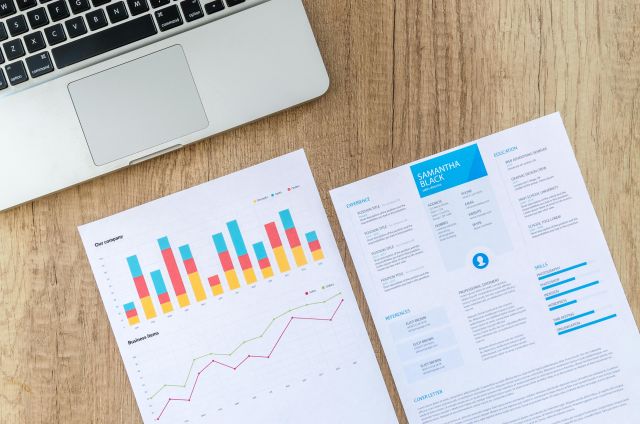
2. 数据链接法:把 Excel 和系统的日期源进行链接。不过这个方法稍微复杂点,得对 Excel 的数据链接功能比较熟悉才行。建米软件也有类似的数据关联功能,能让不同模块的数据自动更新和关联,就像 Excel 里让日期自动更新一样方便。
3. VBA 编程法:对于懂 VBA 编程的人来说,写个简单的宏就能实现日期自动更新。可以设置在打开工作表或者特定操作时触发日期更新。但这要求有一定的编程基础。
4. 定期刷新法:虽然不是严格意义上的自动更新,但可以设置一个固定的时间间隔,手动刷新工作表,这样日期也能保持最新。
二、Excel 库存登记表按日期排序后数据混乱怎么办?
朋友说他在 Excel 里把库存登记表按日期排序后,数据全乱套了,这可让人头疼。我就想知道怎么解决这个问题。
1. 检查数据区域:排序前要确保选中了正确的数据区域。有时候可能只选了部分列,导致排序时数据错位。要把包含日期和库存数据的所有列都选中再排序。
2. 冻结窗格法:要是表头和数据一起排序后乱了,可以先冻结表头。这样在排序时表头就不会动,数据也能正常排序。建米软件在处理数据排序时,也有类似的固定表头功能,让数据展示更清晰。
3. 建立辅助列:如果日期格式比较复杂,排序容易出错,可以建立一个辅助列,把日期转换为标准格式再排序。这样能避免因为日期格式问题导致的数据混乱。
4. 重新整理数据:要是排序后实在太乱,就把数据复制出来,重新整理到一个新的工作表里,再进行正确的排序操作。
| 方法 | 优点 | 缺点 |
| 检查数据区域 | 简单易操作 | 可能遗漏隐藏列 |
| 冻结窗格法 | 表头固定,排序清晰 | 操作不当会影响视图 |
| 建立辅助列 | 解决日期格式问题 | 增加数据列,占用空间 |
| 重新整理数据 | 彻底解决混乱问题 | 耗时较长 |
三、怎样在 Excel 库存登记表中按日期筛选特定时间段的数据?
我想知道在 Excel 库存登记表里怎么按日期筛选出特定时间段的数据,这在统计库存的时候可太有用了。
1. 使用筛选功能:Excel 自带的筛选功能很方便。选中日期列,点击“数据”选项卡中的“筛选”按钮,日期列就会出现筛选箭头。点击箭头,选择“日期筛选”,然后可以选择特定的时间段,比如“本月”“本季度”等。
2. 自定义筛选法:要是想筛选自定义的时间段,在筛选菜单里选择“自定义筛选”。可以设置起始日期和结束日期,这样就能精准筛选出特定时间段的数据。建米软件也有强大的筛选功能,能更灵活地筛选各种数据。
3. 高级筛选法:对于复杂的筛选条件,可以使用高级筛选。需要在工作表里设置条件区域,然后在高级筛选对话框里指定条件区域和数据区域,就能筛选出符合条件的数据。
4. 函数筛选法:用函数也能实现筛选。比如用 IF 函数结合日期判断条件,在新的列里生成符合条件的数据标记,再根据标记筛选数据。
| 筛选方法 | 适用情况 | 操作难度 |
| 使用筛选功能 | 简单时间段筛选 | 低 |
| 自定义筛选法 | 自定义时间段筛选 | 中 |
| 高级筛选法 | 复杂筛选条件 | 高 |
| 函数筛选法 | 需要函数处理的筛选 | 中 |
四、Excel 库存登记表日期格式不一致怎么统一?
朋友说他的 Excel 库存登记表里日期格式乱七八糟的,看着就闹心。我就想知道怎么把日期格式统一起来。
1. 设置单元格格式法:选中日期列,右键点击选择“设置单元格格式”,在“数字”选项卡中选择“日期”,然后选择想要的日期格式。这样就能把选中的日期统一成指定格式。
2. 数据分列法:如果日期格式差异很大,可以用数据分列功能。在“数据”选项卡中点击“分列”,按照向导的步骤操作,把日期拆分成年、月、日等部分,再重新组合成统一格式。建米软件在处理数据格式统一方面也有很好的表现,能快速规范各种数据格式。
3. 函数转换法:用函数把不同格式的日期转换为统一格式。比如用 DATE 函数,根据日期的年、月、日信息重新生成统一格式的日期。
4. 查找替换法:对于一些简单的格式差异,可以用查找替换功能。比如把“/”替换成“-”等,逐步统一日期格式。

更多新闻
预约免费体验 让管理无忧
微信咨询


添加专属销售顾问
扫码获取一对一服务









